HTML 格式相信大家多少都有一定的了解,我们平时上网浏览的网页都是 HTML 格式的。如果现在给你一批 PDF 格式的文档,需要将他们转化为 HTMl 格式文档你知道该怎么做吗?可能对于没有做过类似操作的你来说是束手无策的,只能到处去网上找各种处理办法,这样不仅花费大量的时间、精力,还容易踩坑。今天就给大家来介绍如何批量将 PDF 文档转为 HTML 格式文档的方法。
有时候我们会碰到需要将一个 PDF 文档转为 HTML 格式文档的需求,这时往往我们会选择打开这个 PDF 文档,然后另存为 HTML 格式。这种方式是一非常不错的将 PDF 文档转为 HTML 格式文档的方法,但是他也有一定的局限性。比如说当我们的 PDF 文档非常多,并且都需要转为 HTML 格式的时候,那我们就有心无力了。今天就给大家介绍一种如何批量的将多个 PDF 格式的档转为 HTML 格式的文档的方法。有了这个方法,再多的PDF文档需要进行格式转换都不怕啦!
效果预览
我们先来看下 PDF 转为 HTML 格式之后的效果如何!
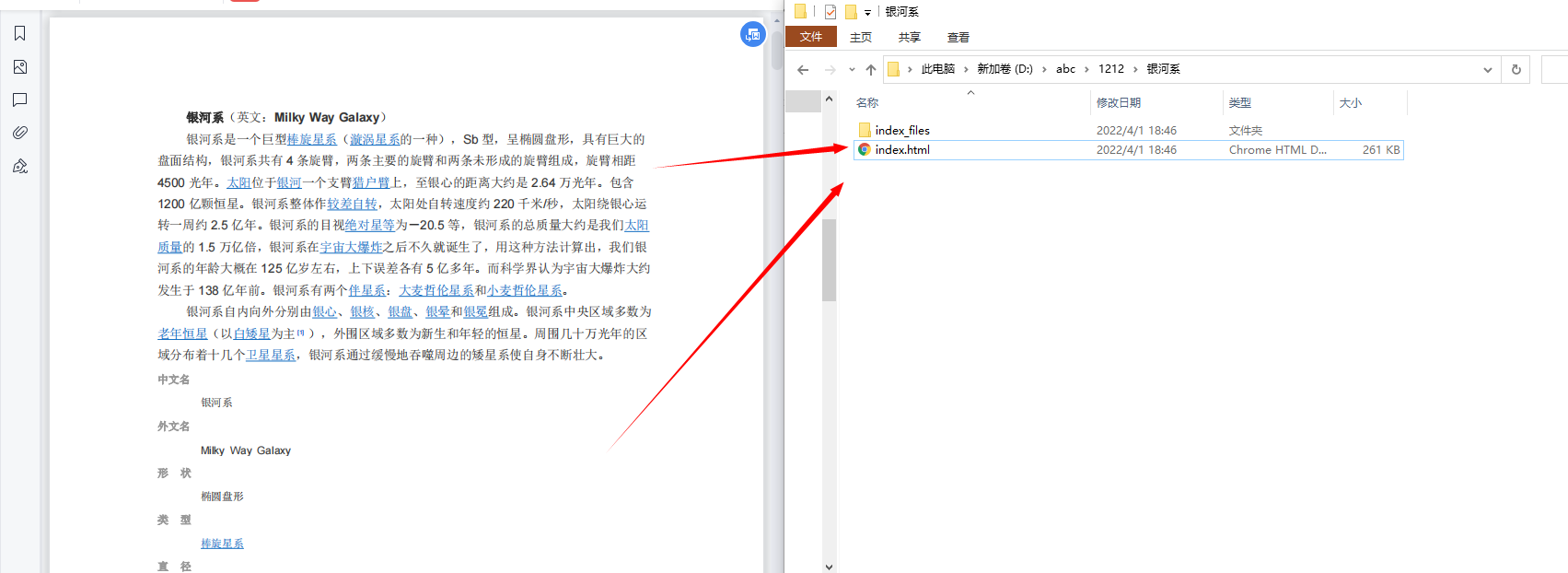
HTML 格式的文档经常会包含一个 html 后缀的文件,当内容存在图片或者样式表的时候,还会包含对应的文件夹,文件夹里面就是图片、样式表等各种资源。这也就是如上图我们能看到的,一个 html 后缀的文件以及对应的资源文件夹。
工具准备
今天给大家介绍的这种批量将 PDF 文档转为 HTML 格式文档的方法需要借助一个工具-「我的ABC软件工具箱」。打开「我的ABC软件工具箱」后在左侧选择「格式转换」,右侧进入「PDF 转换为其它格式」的功能。
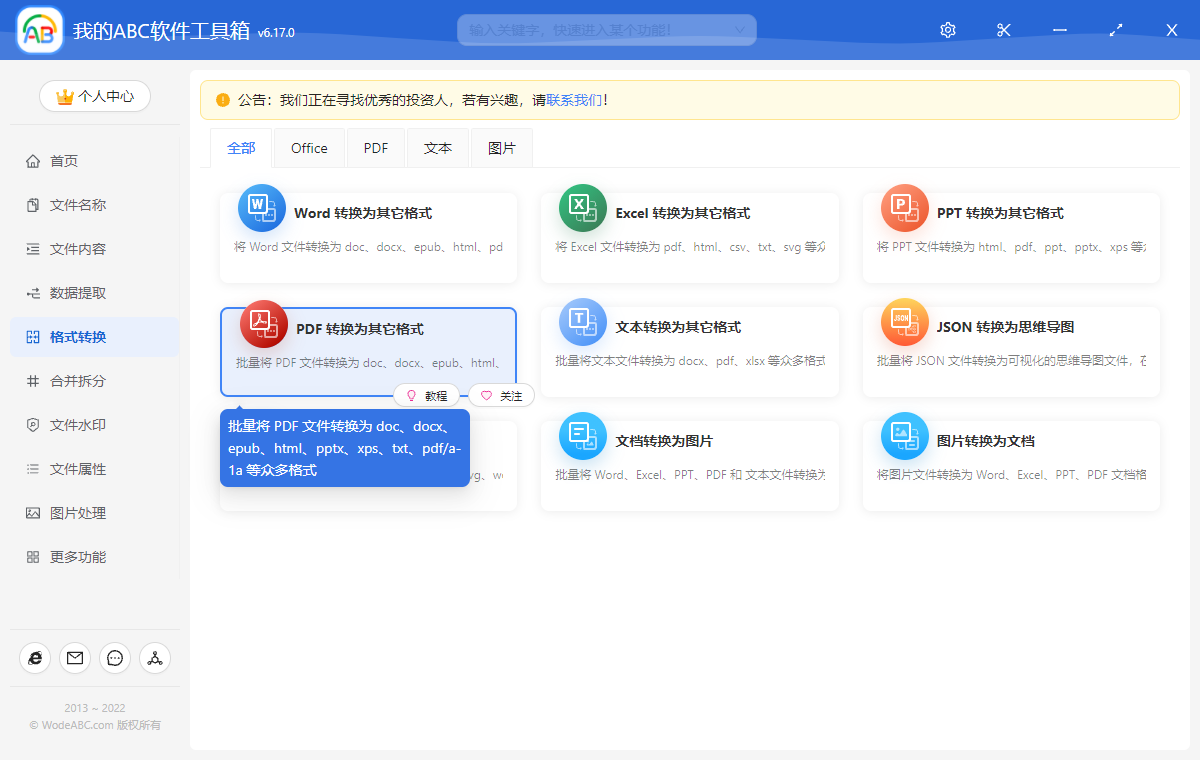
进入到功能后,我们就能看到「添加文件」的按钮。我们在这里一次性将所有需要转为 HTML 格式的 PDF 文档选择进来即可,可以一次选择多个 PDF 文档,都是能一次性处理完成的!
选项设置
添加好需要转换为 HTML 格式的 PDF 文档后,我们点击下一步,就能进入到格式选择的页面。
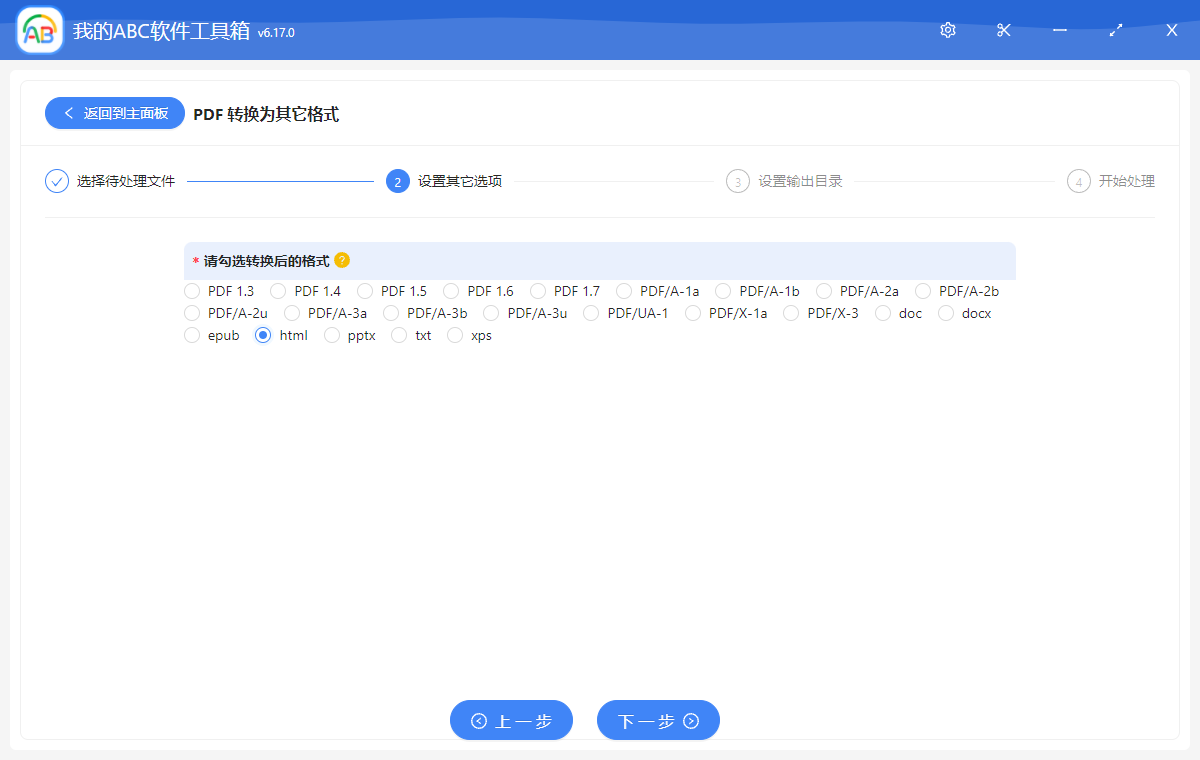
就到了这个非常熟悉的界面,我们这里只需要勾选【html】这个选项。勾选好之后点击下一步,可以选择存储的路径了。
处理完成
选择好存储路径之后,再点击下一步。软件就开始批量将 PDF 文档转为 HTML 了。就算是选择了多个文件,处理速度也是是非常快的,只需要一会儿就能完成多个 PDF 文档的转换,你也可以得到你需要的 HTML 格式的文档了。赶紧收藏好这个方法,以后碰到类似的需求再也不用到处去采各种坑了。